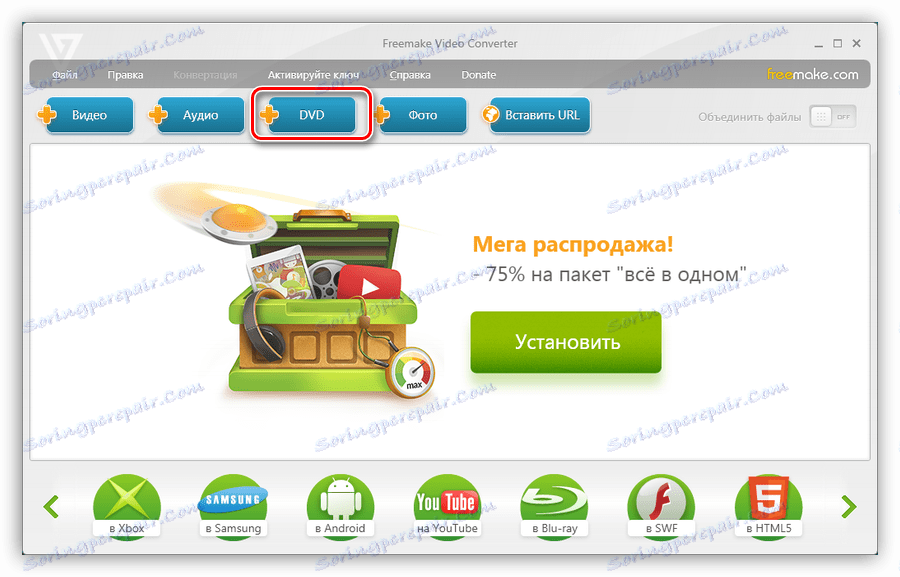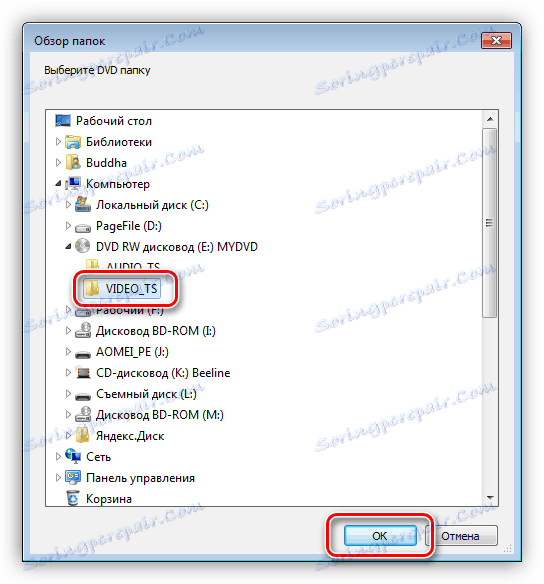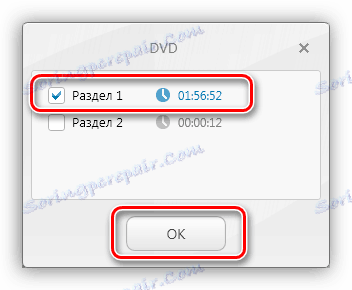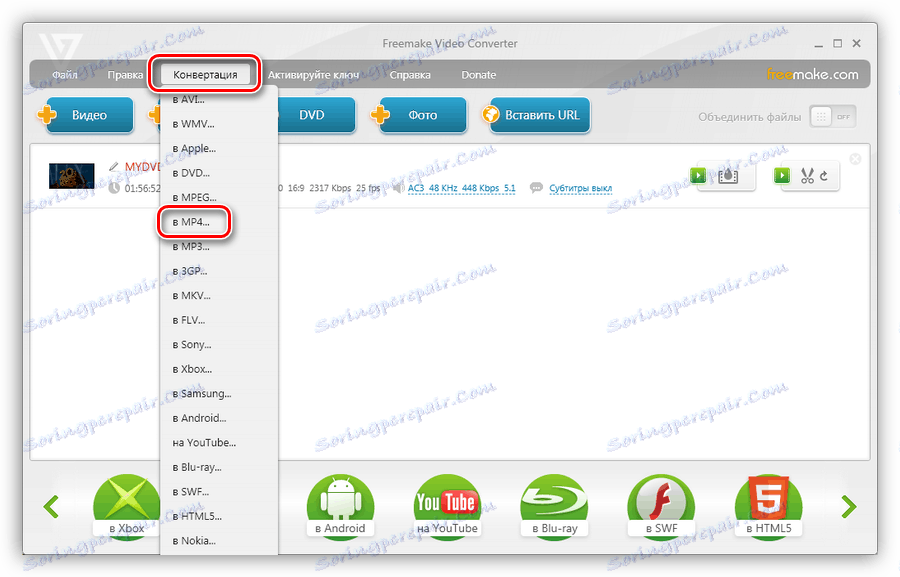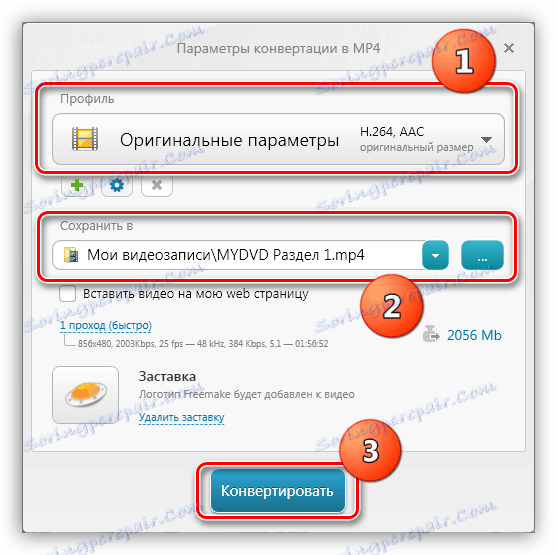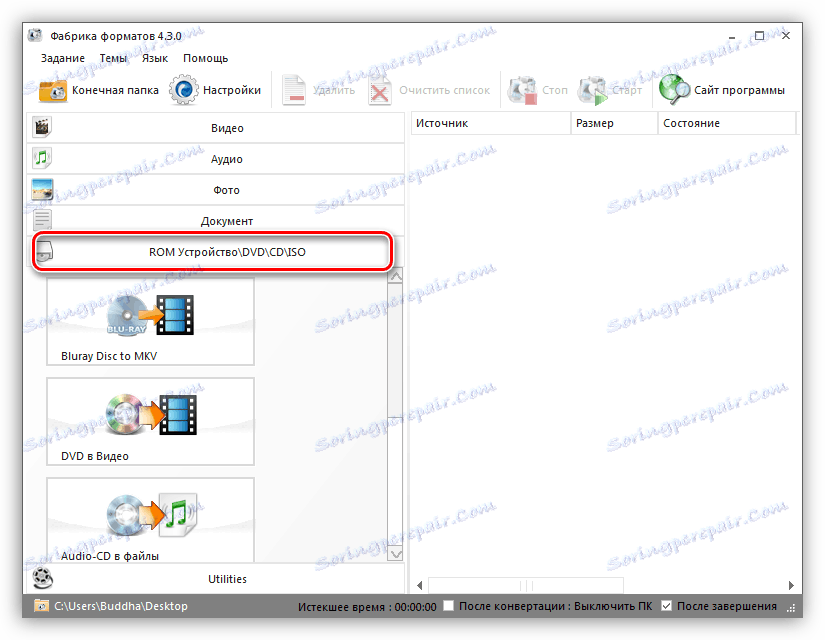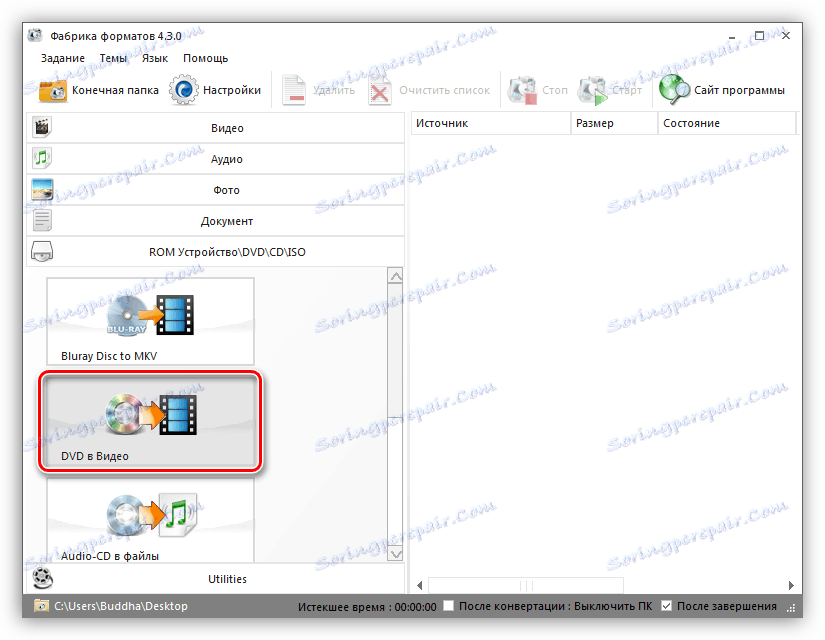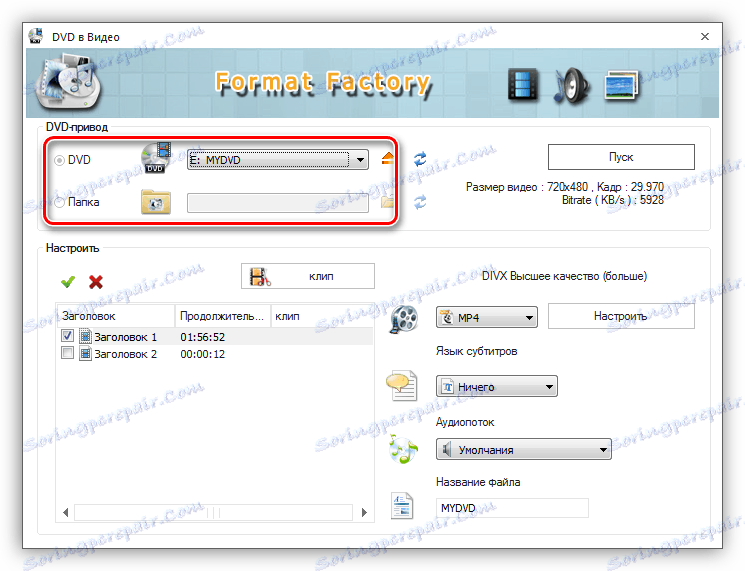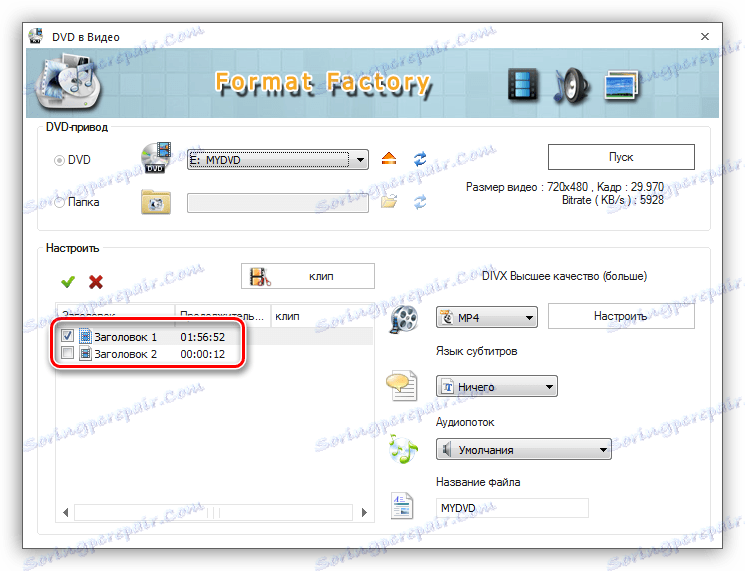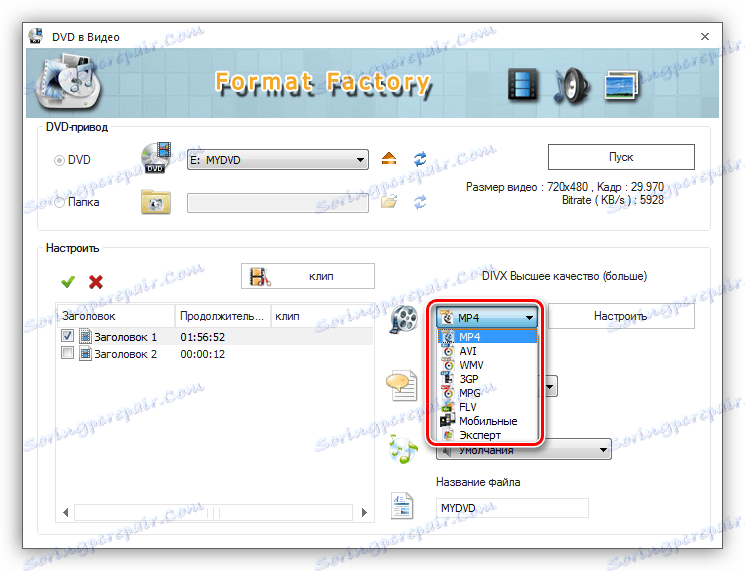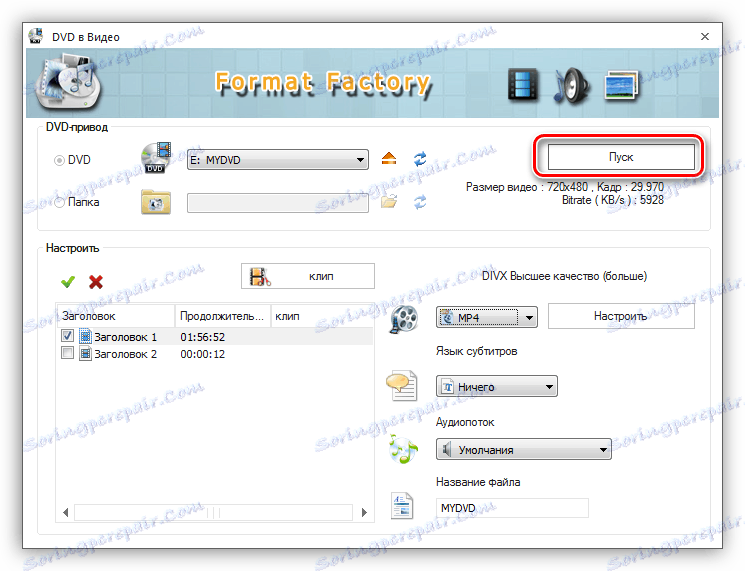Пренесите видео са ДВД-а на рачунар
ДВД-ови, попут других оптичких медија, су безнадежно застарјели. Истовремено, многи корисници и даље чувају разне видео записе на овим дисковима, а неки имају значајне колекције филмова који су некада били набављени. У овом чланку ћемо причати о томе како пренети информације са ДВД-а на ваш чврсти диск.
Садржај
Пренесите видео из ДВД-а на рачунар
Најлакши начин за пренос видео записа или филма на чврсти диск је копирање фасцикле са именом "ВИДЕО_ТС" . Садржи садржај, као и разне метаподатке, меније, титлове, насловне странице и још много тога.
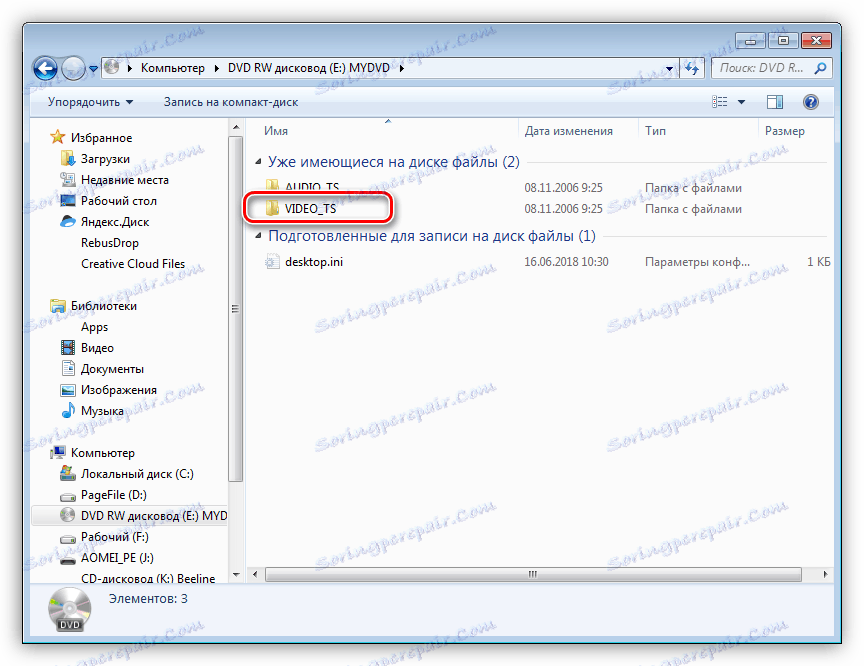
Овај фолдер се може копирати на било које погодно место, а за игру морате да је превучете у прозор играча. За ове сврхе, савршено ВЛЦ Медиа Плаиер као најсвеобразнији у погледу формата датотека.
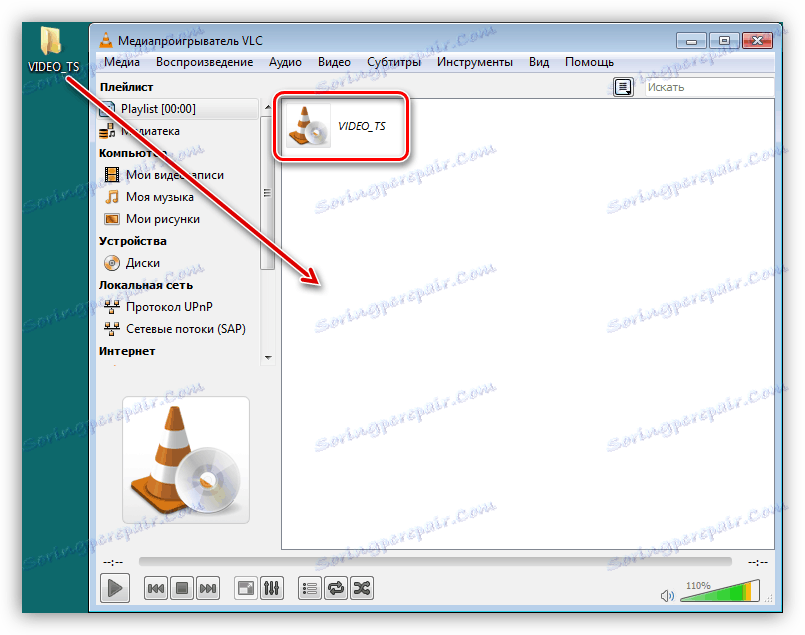
Као што видите, на екрану се приказује мени који се може кликнути, као да смо играли диск у ДВД плејеру.
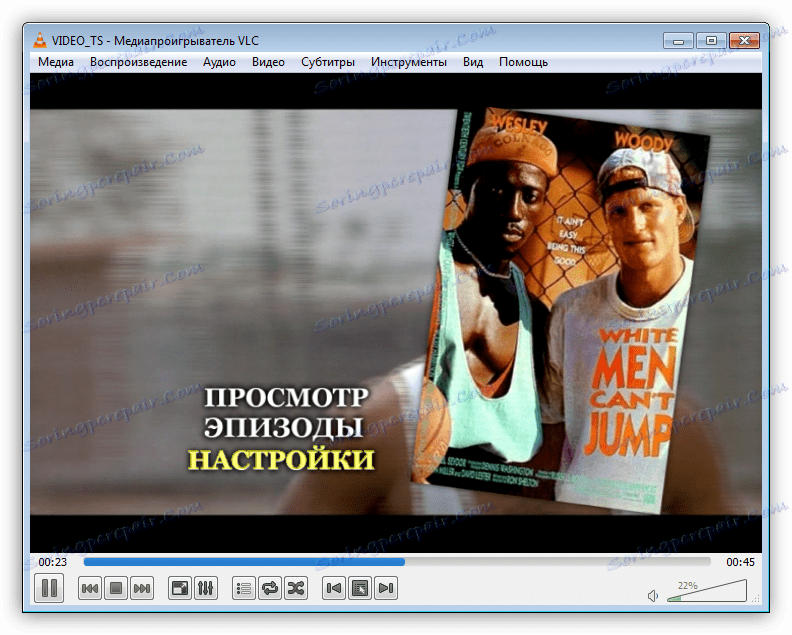
Није увијек згодно држати читав фолдер са датотекама на диску или фласх диску, па ћемо онда схватити како га претворити у један холистички видео. Ово се ради претварањем података помоћу посебних програма.
Метод 1: Фреемаке Видео Цонвертер
Овај програм омогућава пренос видео записа из једног формата на други, укључујући и на ДВД медијима. Да би обавили операцију која нам је потребна, нема потребе да копирате датотеку ВИДЕО_ТС на рачунар.
- Покрените програм и притисните дугме "ДВД" .
![Конверзија на ДВД конверзију у Фреемаке Видео Цонвертер]()
- Изаберите нашу фасциклу на ДВД-у и кликните на ОК .
![Избор фасцикле за претварање у Фреемаке Видео Цонвертер]()
- Затим стављамо шипку близу секције која има највећу величину.
![Избор партиције за претварање у Фреемаке Видео Цонвертер]()
- Кликните на дугме "Конверзија", а на падајућој листи изаберите жељени формат, на пример, МП4.
![Избор формата за претварање видео записа у Фреемаке Видео Цонвертер]()
- У прозору параметара можете одабрати величину (препоручени извор) и одредити фасциклу коју желите сачувати. Након подешавања кликните на "Цонверт" и сачекајте крај процеса.
![Постављање и покретање видео конверзије у Фреемаке Видео Цонвертер]()
Као резултат, добили смо филм у МП4 формату у једној датотеци.
Метод 2: Формат Фацтори
Формат Фацтори ће нам такође помоћи да постигнемо жељени резултат. Разлика од Фреемаке Видео Цонвертера је да добијемо потпуно функционалну бесплатну верзију програма. Међутим, овај софтвер је мало тежи за овладавање.
- Након покретања програма, идите на картицу са именом "РОМ ДевицеДВДЦДИСО" у левом интерфејсном блоку.
![Прелазак на део рада са оптичким дисковима у програму формата]()
- Овде притиснемо дугме "ДВД то Видео" .
![Прелазак на претварање видео записа у програмске форме]()
- У прозору који се отвори, можете изабрати и диск јединицу у коју је уметнут диск и фолдер ако је претходно био копиран на рачунар.
![Избор извора видео записа за претварање у формате програма]()
- У пољу за подешавања изаберите наслов, поред којег је највећи временски интервал.
![Избор фрагмента видео конверзије у програму формата]()
- У одговарајућој падајућој листи дефинишемо формат излаза.
![Избор формата за претварање видео записа у формате програма]()
- Кликните на "Старт" , након чега ће се процес конверзије започети.
![Покретање процеса претварања видео записа у фабрику формата]()
Закључак
Данас смо сазнали како пренијети видео записе и филмове са ДВД-а на рачунар, а такођер их претворити у једну датотеку ради лакшег кориштења. Не одлажите овај случај "на задњем горионику", јер дискови постају неупотребљиви, што може довести до губитка драгоцених и драгих ваших материјала.